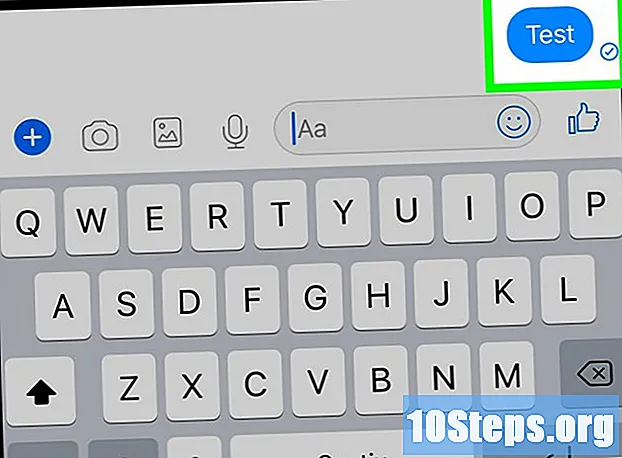Contenido
Después de cada viaje en Uber, el conductor puede enviar una evaluación del pasajero y viceversa. Si bien no es posible buscar la calificación de un conductor o pedir un automóvil en función de las calificaciones, hay varias formas de ver la calificación de un conductor a través de la aplicación.
Pasos
Método 1 de 3: Verificación del puntaje promedio actual de un conductor de Uber
Abre la aplicación de Uber. Busque el icono en sus aplicaciones o buscando y tóquelo.

Establezca la ubicación de inicio. Cuando esté listo para llamar a un Uber, toque el botón "Establecer ubicación de salida" en el medio del mapa.- Si su ubicación inicial es diferente a la que se muestra en el mapa, ingrese la ubicación en el cuadro de texto en la parte superior de la pantalla. Se identifica con un punto verde.
- También es posible cambiar la ubicación de inicio tocando y arrastrando la pantalla hacia la ubicación deseada. El pin "Lugar de salida" permanecerá en el centro de la pantalla.

Establecer el destino. Toque el cuadro "Ingresar destino" (identificado por un punto rojo) e ingrese su destino.
Pregunta por tu Uber. Toca el botón negro en la parte inferior de la pantalla, "Solicitar Uber", y espera a que se acepte la solicitud.

Toque la foto del conductor. Cuando se acepte la solicitud, verá, debajo del mapa, un círculo que alterna entre una foto de la cara de su conductor y el automóvil. Toca ese círculo para ver más información al respecto.
Verifique la nota del conductor. En la parte izquierda de la pantalla, verá una imagen del controlador con la nota justo debajo. Ese es su promedio.
- La mayoría de los controladores que verá en la aplicación tienen calificaciones muy altas. Cuando el promedio de un conductor cae por debajo de 4.6 estrellas, puede ser suspendido hasta que se vuelva a entrenar. Esto no significa necesariamente que sea un mal conductor. De hecho, Uber tiene estándares muy altos para sus servicios. La nota media del conductor es una garantía de que se siente cómodo al pedir un vehículo.
Método 2 de 3: Verificación de la calificación de su conductor de Uber
Abre la aplicación de Uber. Busque el icono en sus aplicaciones o buscando y tóquelo.
Toque el botón de menú. El botón de menú tiene tres líneas horizontales y está ubicado en la esquina superior izquierda de la pantalla.
Abra el menú "Historial". Verá una lista completa de todos los viajes que ya ha pedido (incluidos los cancelados).
Toque el viaje deseado. Después de desplazarse hacia abajo en la lista hasta encontrar el viaje que desea revisar, tóquelo.
Verifique la calificación otorgada. En la parte izquierda de la pantalla, junto al nombre y la cara del conductor, verá entre una y cinco estrellas debajo del texto "Usted calificó". Este es el puntaje otorgado por usted después del viaje.
Toca el botón "Ayuda". Verá una lista de opciones relacionadas con viajes.
Informar de un problema. Si tiene alguna queja sobre su viaje, toque la opción correspondiente. Resuma el problema en la ventana que aparece, toque los comentarios correspondientes y envíelos a la empresa Uber.
Cambie su calificación dada a un conductor. Los pasajeros reciben recibos por cada viaje que realizan con Uber. Para cambiar la puntuación otorgada a un conductor:
- Abra la bandeja de entrada del correo electrónico asociada con la cuenta de Uber.
- Abra el correo electrónico enviado por Uber al final del viaje en cuestión.
- Toque el número de estrellas que desea darle al conductor. Se cambiará la nota del conductor.
Método 3 de 3: Verificación de las notas que le dieron los controladores
Primero, sepa que no es posible ver las notas individualmente. Los estándares de privacidad de Uber evitan que los pasajeros vean las evaluaciones individuales de los conductores. Sin embargo, es posible conocer su promedio.
Abre la aplicación de Uber. Busque el icono en sus aplicaciones o buscando y tóquelo. Busque el icono en sus aplicaciones o buscando y tóquelo.
Toque el botón de menú. El botón de menú tiene tres líneas horizontales y está ubicado en la esquina superior izquierda de la pantalla.
Toque "Ayuda". Aparecerá una imagen de su último viaje junto a un menú de opciones.
Toca "Cuenta y pago". Verá una lista de posibles problemas.
Toca "Opciones y calificaciones de la cuenta". Esta opción está en la parte superior del menú.
Toca "Me gustaría ver mi reseña". Se le dirigirá a una página explicativa sobre el sistema de clasificación.
Toque "Enviar". Aparecerá una ventana de "Gracias" con su calificación promedio.